Korjaa pitkäkestoinen komentosarjavirhe Internet Explorer 11:ssä
Jos Internet Explorer 11 :tä käytettäessä tulee näyttöön (Internet Explorer 11)Ei vastaa pitkään jatkuneen komentosarjan(Not responding due to a long-running script) virhesanoman vuoksi , tämä artikkeli auttaa sinua ratkaisemaan ongelman. Tämä ongelma ilmenee, jos komentosarjan(Script) virheenkorjaus on käytössä ja jos vierailemassasi verkkosivustossa on pitkään käynnissä olevia komentosarjoja.
Pitkäkestoinen komentosarjavirhe(Script) Internet Explorer 11 :ssä(Internet Explorer 11)
Nämä ovat asioita, joita voit tehdä korjataksesi pitkäaikaisen komentosarjavirheen(Long-Running Script Error) Internet Explorer 11 :ssä(Internet Explorer 11)
- Poista komentosarjan virheenkorjaus käytöstä
- Käytä Internet Explorerin suorituskyvyn vianmääritystä(Use Internet Explorer Performance Troubleshooter)
- Nollaa Internet Explorer
Puhutaanpa niistä yksityiskohtaisesti.
1] Poista komentosarjan virheenkorjaus käytöstä
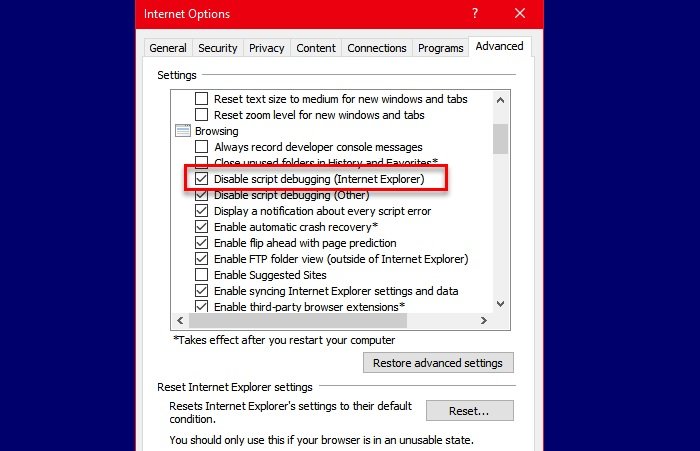
Jos komentosarjan(Script) virheenkorjaus on käytössä Internet Explorer 11 :ssä , kohtaat virheen. Joten tämän ongelman ratkaisemiseksi meidän on poistettava tämä ominaisuus käytöstä. Voit tehdä saman noudattamalla annettuja vaiheita:
- Napsauta Internet Explorer -ikkunan oikeasta yläkulmasta Työkalut (Tools ) tai paina vain Alt + X.
- Napsauta "Internet-asetukset".(“Internet options”.)
- Siirry Lisäasetukset (Advanced ) - välilehdelle "Asetukset"-osiosta
- Valitse " Poista komentosarjan virheenkorjaus käytöstä (Internet Explorer)",(Disable script debugging (Internet Explorer)”,)
- Napsauta Apply > Ok.
Käynnistä nyt Internet Explorer uudelleen ja tarkista, korjaako se Internet Explorer 11(Internet Explorer 11) : n pitkäaikaisen komentosarjavirheen(Script Error) .
2] Käytä Internet Explorerin suorituskyvyn(Use Internet Explorer Performance) vianmääritystä

Toinen asia, jonka voit tehdä tämän virheen korjaamiseksi, on suorittaa Internet Explorerin suorituskyvyn vianmääritys . Lataa(Download) ja suorita työkalu ja korjaa ongelma noudattamalla näytön ohjeita.
3] Palauta Internet Explorer

Jos mikään näistä ongelmista ei auttanut sinua, yritä nollata Internet Explorer , koska ongelma voi johtua virheellisestä asetusten nykimisestä. Voit tehdä sen noudattamalla annettuja vaiheita.
- Napsauta Internet Explorer -ikkunan oikeasta yläkulmasta Työkalut (Tools ) tai paina vain Alt + X.
- Napsauta "Internet-asetukset".(“Internet options”.)
- Siirry Lisäasetukset(Advanced ) - välilehteen ja napsauta Palauta.(Reset.)
Nollaa Internet Explorer(Internet Explorer) noudattamalla näytön ohjeita . Tarkista nyt, korjaako se ongelman puolestasi.
Toivottavasti voit korjata Internet Explorer 11:n pitkäkestoisen komentosarjavirheen näiden (Internet Explorer 11)ratkaisujen(Script Error) avulla.
Aiheeseen liittyvä: (Related: )Tällä sivulla oleva komentosarja saa Internet Explorerin toimimaan hitaasti.
Related posts
Poista Internet Explorer 11 käytöstä erillisenä selaimena ryhmäkäytännön avulla
Adobe Flash ei toimi Internet Explorer 11:ssä
Korjaa Ei ääntä Internet Explorer 11:ssä
Flash-kaatumisten korjaaminen Internet Explorer 11:ssä
Korjaa SSvagent.exe -virhe käynnistäessäsi Internet Explorerin
Korjaa Internet-yhteyden puuttuminen Windows 10 Creators Update -päivityksen päivityksen jälkeen
Lisäosien poistaminen, poistaminen käytöstä tai käyttöönotto Internet Explorer 11:ssä
Korjaa Windows Script Host Error 0xc004f025 aktivoinnin aikana
Kuinka korjata Windows 11 File Explorer hidas tai ei vastaa
Internet Explorerin kaatuminen iertutil.dll:n takia Windows 10:ssä
Korjaa Windows 10:n Internet Explorerista puuttuvat suosikit
Korjaa pikakuvakkeet, jotka on muutettu Internet Explorer -kuvakkeiksi
Korjaa Internet ei ehkä ole käytettävissä -virhe Androidissa
Latausten hallinta Internet Explorer 11 -sovelluksessa
Ota Do Not Track- ja Tracking Protection käyttöön IE 11:ssä ja Edgessä
Kuinka ladata ja asentaa Internet Explorer 11 for Windows
Browser Wars: Mitä suorituskykyä Internet Explorer 11 tarjoaa?
Fix Mobile Tethering Internet katkeaa jatkuvasti Windows 11/10:ssä
Korjaa ongelma: Vedä ja pudota ei toimi Windowsissa -
Korjaa komentosarjavirhe Windows 11/10:ssä
